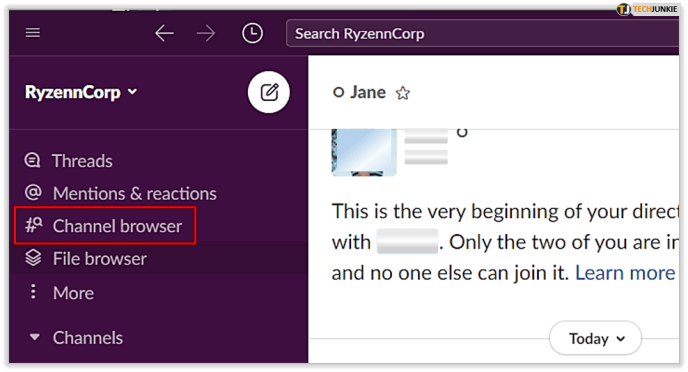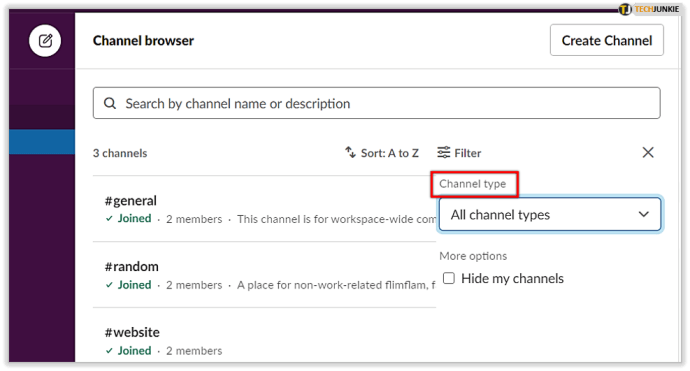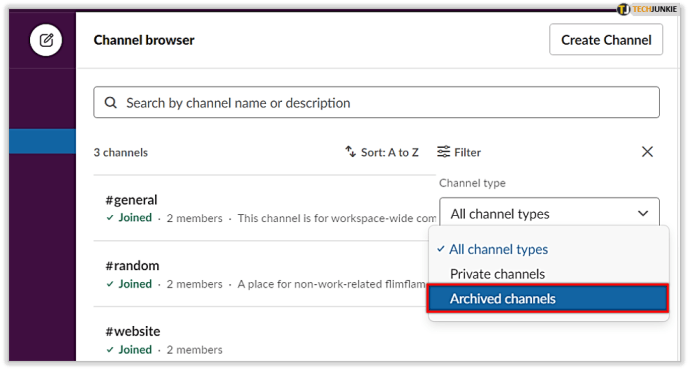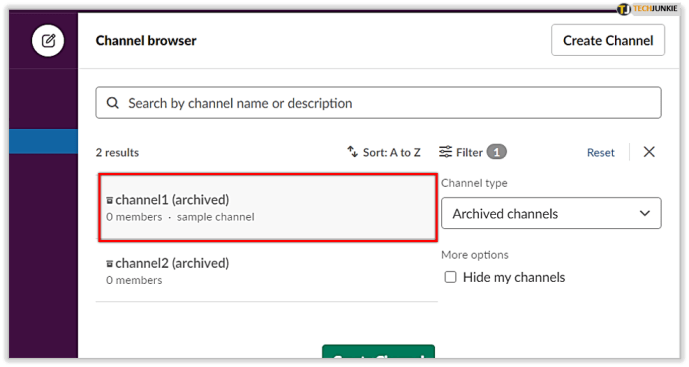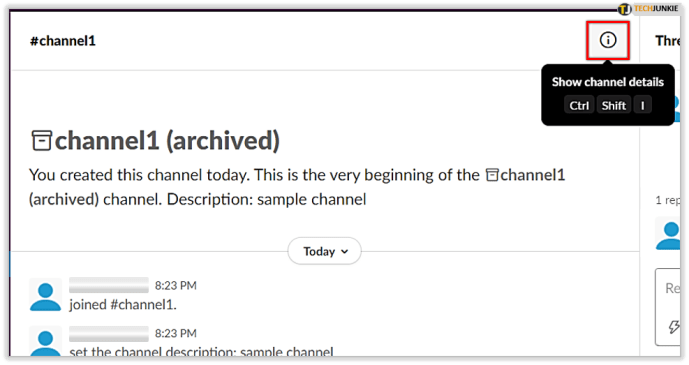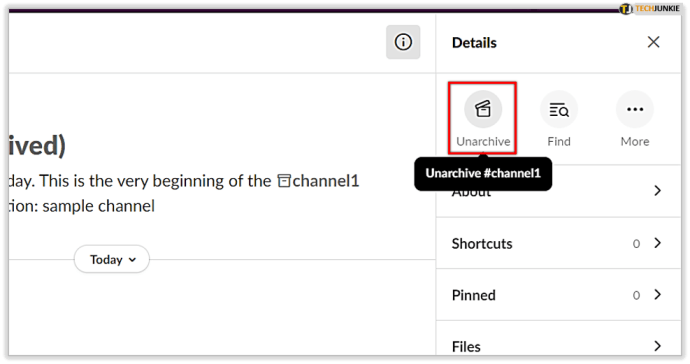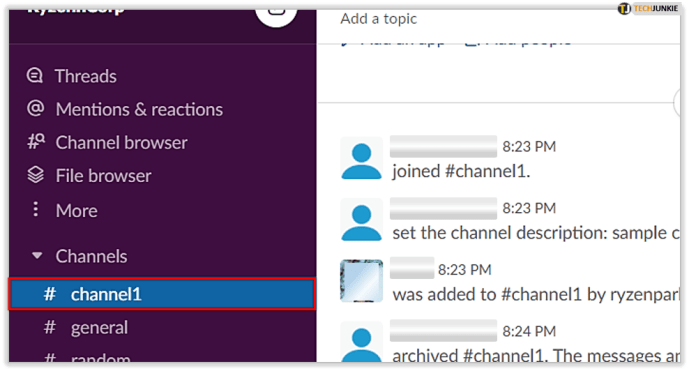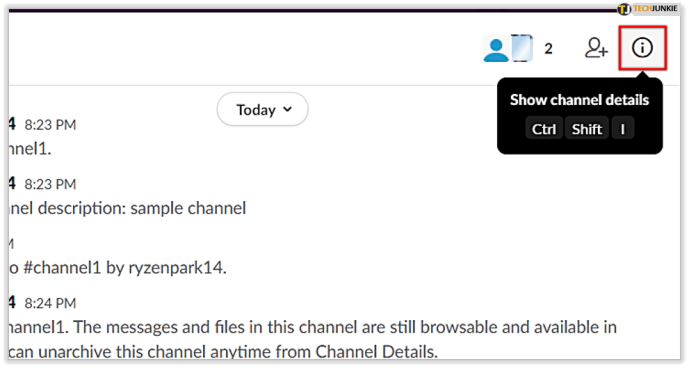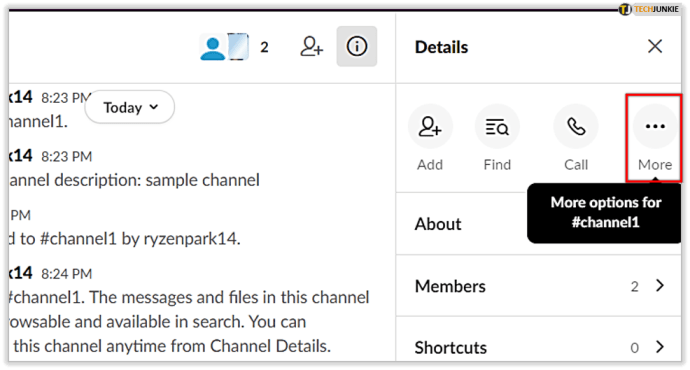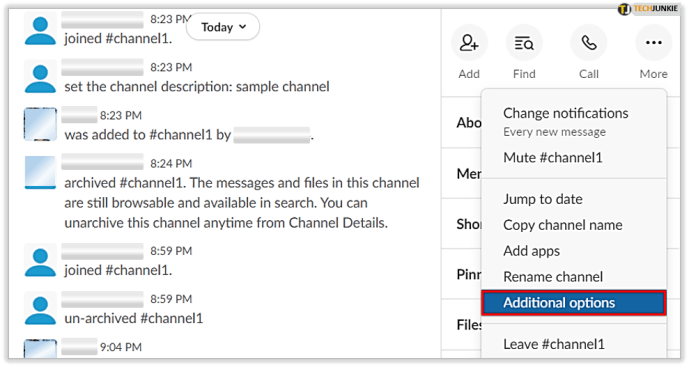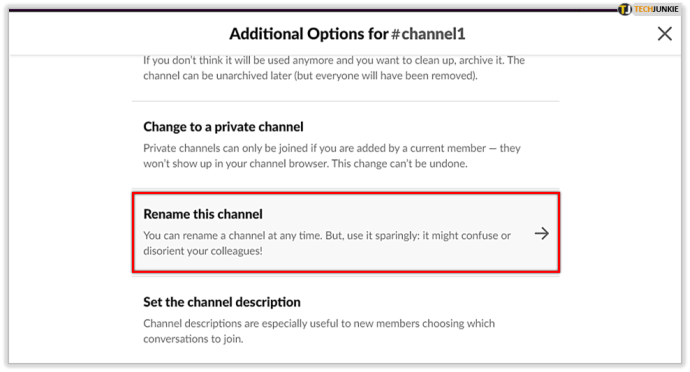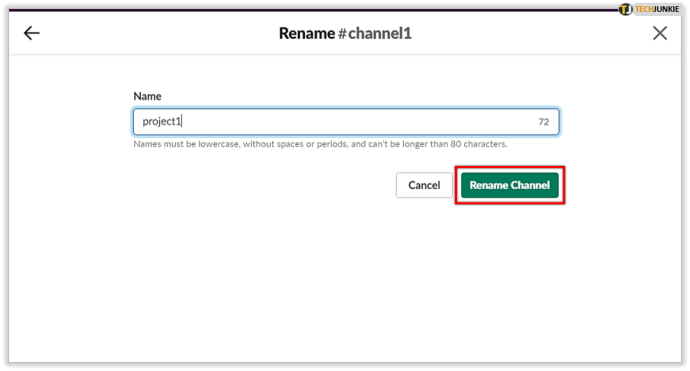„Slack“ yra daug daugiau nei pokalbių ir failų bendrinimo programa, kurią naudojate darbui. Tai patikimas ir labai funkcionalus darbo vietos bendravimo ir organizavimo įrankis.

Dauguma „Slack“ darbo eigos vyksta vartotojo kanalais. Taigi, todėl svarbu žinoti, kaip juos valdyti. Galite redaguoti, pervardyti ir ištrinti kanalus. Taip pat galite juos archyvuoti. Bet ką tai tiksliai reiškia?
Ir ar yra būdas rasti kanalą, kurį suarchyvavote prieš kurį laiką? Šiame straipsnyje papasakosime viską, ką reikia žinoti apie archyvuotus „Slack“ kanalus.
Kur yra archyvuoti kanalai?
Galite nuspręsti archyvuoti kanalą, o ne ištrinti jį dėl bet kokios priežasties. Jei kanalas skirtas projektui, kuris kurį laiką buvo neaktyvus, tikriausiai geriausia jį archyvuoti. Kai tai padarysite, jis nedings iš kanalų sąrašo.
Tačiau „Slack“ pašalins jį iš jūsų aktyvių pokalbių sąrašo. Šoninės juostos lange šalia kanalo pavadinimo matysite „archyvo piktogramą“. Net ir suarchyvavus kanalą, vis tiek turėsite prieigą prie visų failų ir pranešimų.
Jei jums reikia ką nors rasti, tereikia ieškoti „Slack“ kanalų naudodami paieškos modifikatorius. Vis dėlto kanalas liks neaktyvus bet kokiam tolesniam pranešimui ar failų dalijimuisi. Ir visi nariai, taip pat programos, iš archyvuoto „Slack“ kanalo, bus automatiškai pašalinti.
Nepriklausomai nuo jūsų prenumeratos plano, kiekvienas narys, išskyrus svečius, gali archyvuoti kanalą. Tačiau darbo vietos savininkai gali išjungti šią funkciją. Kai kas nors suarchyvuoja „Slack“ kanalą, „Slackbot“ visiems praneš apie pakeitimą.

„Slack“ kanalo išarchyvavimas
Kai „Slack“ kanalas yra archyvuojamas, jis neišnyksta; jis tampa neaktyvus. Tačiau viskas gali pasikeisti, todėl gali tekti iš naujo suaktyvinti archyvuotą kanalą. Slack suteikia jums tokią galimybę. „Slack“ kanalo išarchyvavimas yra labai paprastas. Viskas, ką jums reikia padaryti, tai atlikti šiuos veiksmus:
- Darbalaukyje atidarykite „Slack“ ir pasirinkite piktogramą „Kanalo naršyklė“ (šoninė juosta kairėje).
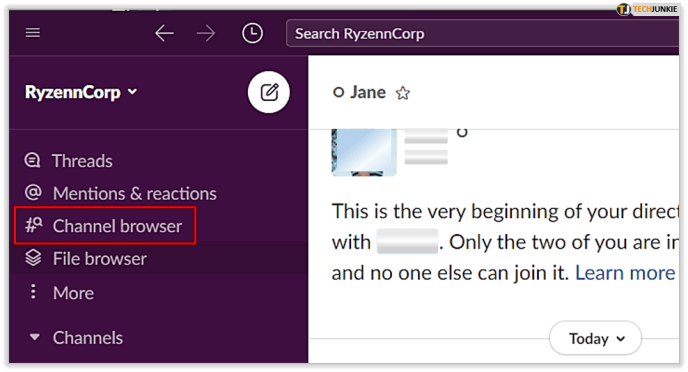
- Įveskite kanalo pavadinimą. Arba pasirinkite piktogramą „Filtras“ ir pasirinkite „Kanalo tipas“.
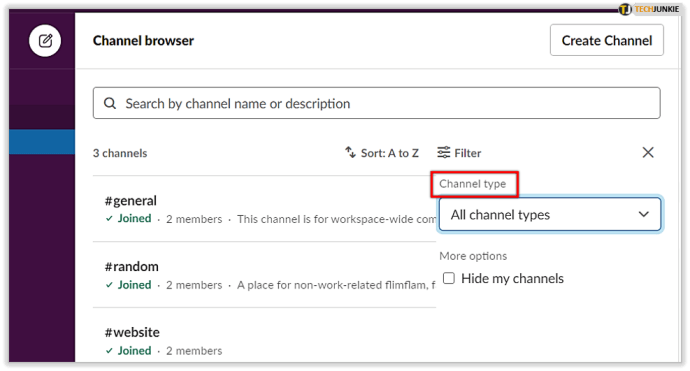
- Išskleidžiamajame meniu pasirinkite „Archyvuoti kanalai“.
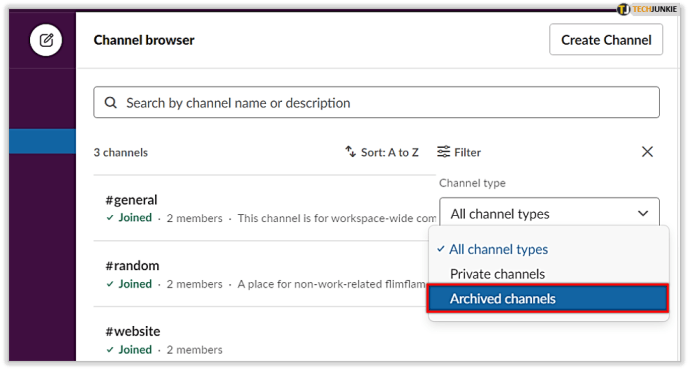
- Pasirinkite kanalą, kurio ieškojote.
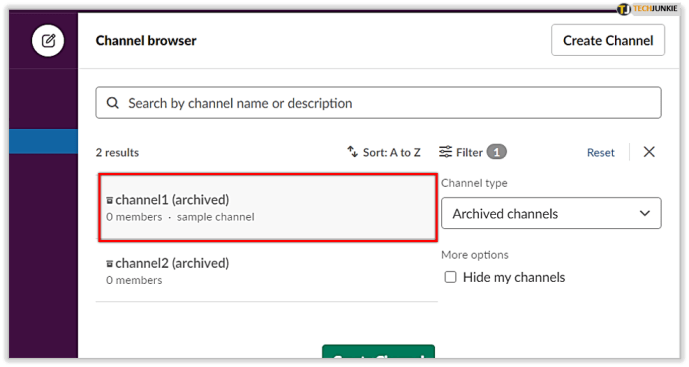
- Pasirinkite piktogramą „Išsami informacija“ arba naudokite sparčiuosius klavišus „Ctrl“ + „Shift“ + I.
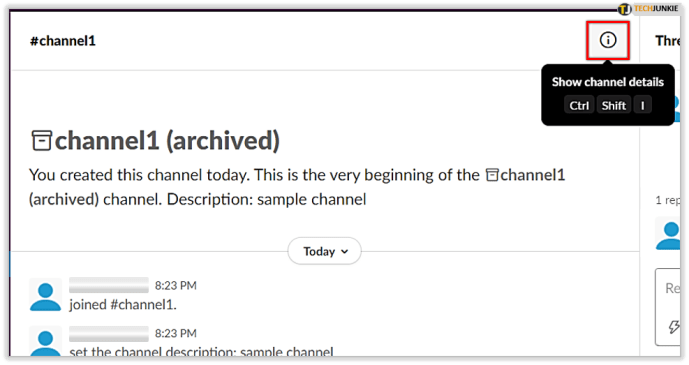
- Pasirinkite „Išarchyvuoti“.
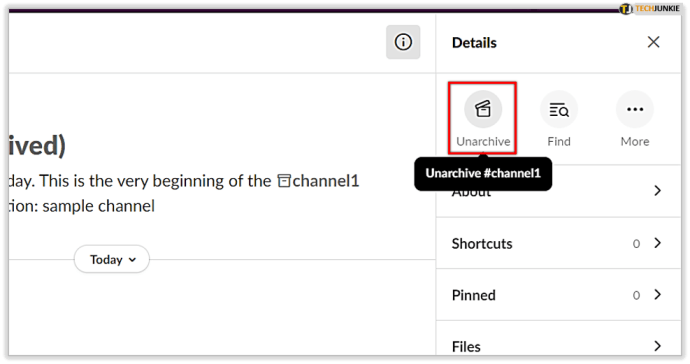
Jūsų suarchyvuotas „Slack“ kanalas vėl taps aktyvus. Ir visi nariai, kurie buvo pašalinti, bus grąžinti į kanalą.

„Slack“ kanalo pervadinimas
Kai archyvuojate „Slack“ kanalą, negalite sukurti kito kanalo tuo pačiu pavadinimu. Bet ką daryti, jei jums reikia pakartotinai naudoti jo pavadinimą?
Tokiu atveju turite išarchyvuoti kanalą, pervardyti jį ir vėl archyvuoti. Taigi, kai išarchyvuosite kanalą atlikdami aukščiau nurodytus veiksmus, laikas jį pervadinti. Štai kaip tai darote:
- Pasirinkite kanalą, kurį norite pervardyti.
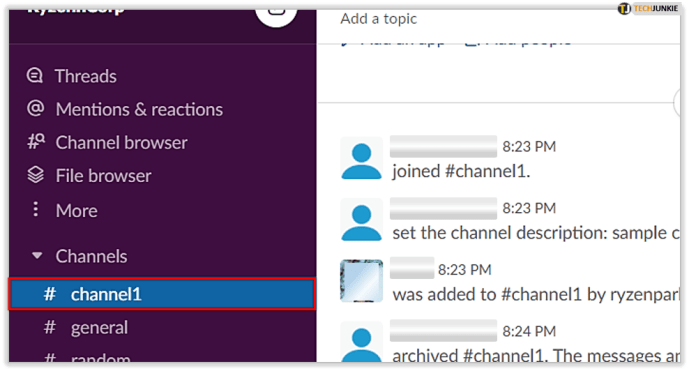
- Pasirinkite piktogramą „Išsami informacija“, tada pasirinkite „Išsami kanalo informacija“.
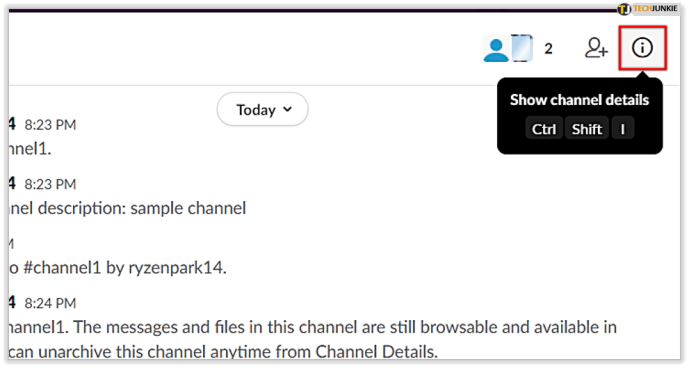
- Pasirinkite „... Daugiau“.
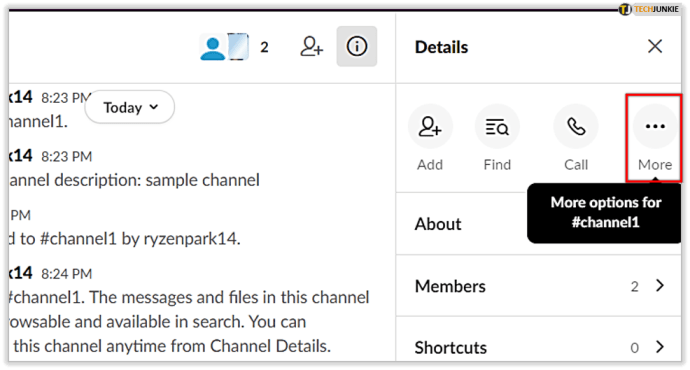
- Spustelėkite „Papildomos parinktys“.
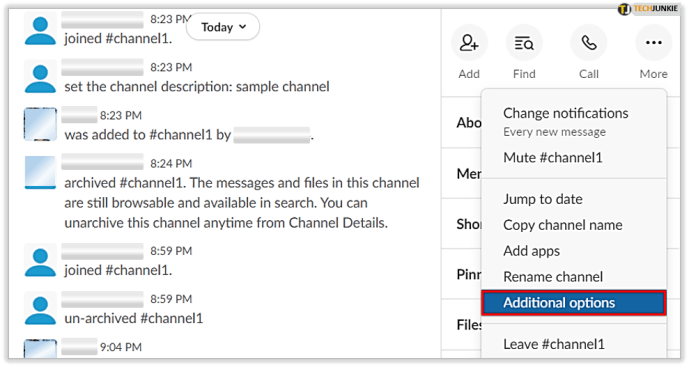
- Pasirinkite „Pervardyti šį kanalą“.
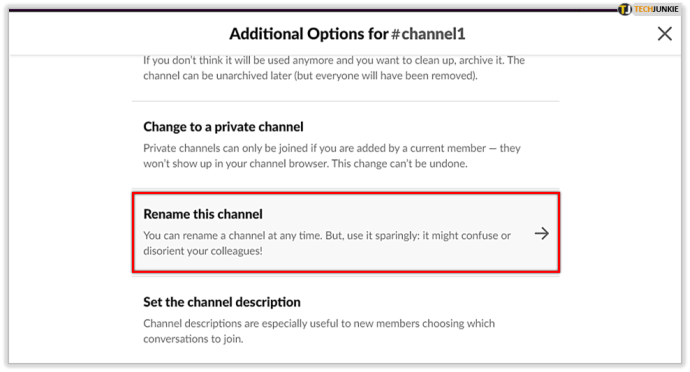
- Įveskite naują kanalo pavadinimą ir pasirinkite „Pervardyti kanalą“.
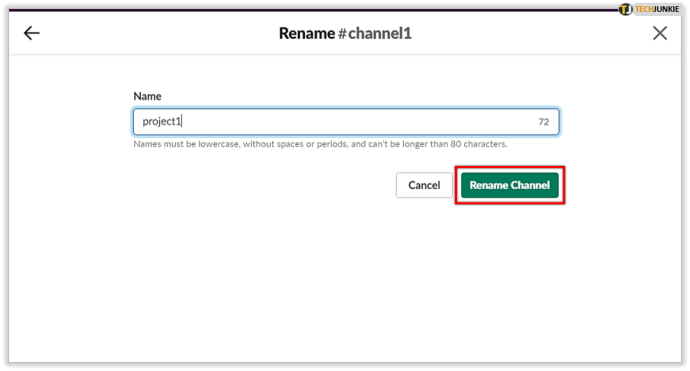
Tiesiog nepamirškite, kad naujo kanalo pavadinimas negali būti ilgesnis nei 80 simbolių. Ir viskas turi būti mažosiomis raidėmis be tarpų ar taškų. Be to, pervardyti galite tik savo sukurtą kanalą. Slack kanalo pavadinimo suteikimas ir pervadinimas turi keletą kitų apribojimų.
Tam tikri žodžiai yra rezervuoti, nepaisant to, kurioje šalyje naudojate „Slack“. Jei norite išvengti šių žodžių, galite peržiūrėti šį sąrašą oficialioje „Slack“ svetainėje.
#generalinis kanalas
#general kanalas yra kiekvienoje Slack darbo vietoje. Visi prisijungusieji automatiškai įtraukiami į #general. Paprastai tai yra erdvė, kurioje administratoriai ir nariai rašo pranešimus arba dalijasi svarbia informacija, kurią turi matyti visi.
Negalite archyvuoti #general kanalo, todėl negalite jo išarchyvuoti arba ištrinti. Kalbant apie pervadinimą, „Workspace“ administratoriai turi galimybę pakeisti pavadinimą į tokį, koks, jų nuomone, labiau tinka jų darbo vietos aplinkai.

Suarchyvuoti kanalai niekur nedings
Jei esate tikri, kad kanalo jums nereikės, galite paspausti gaiduką ir jį ištrinti. Bet jei yra nedidelė tikimybė, kad kanalo duomenų istorija taps naudinga, tikriausiai geriausia ją archyvuoti. Net nepastebėsite, kad jis ten yra.
Ir archyvo piktograma primins, kad daugiau nebegalite skelbti ar siųsti jokių failų tame kanale. Jei reikia pakartotinai naudoti jo pavadinimą, tiesiog išarchyvuokite ir pervardykite. Tereikia kelių paspaudimų ir naujo pavadinimo idėjos.
Ar anksčiau teko archyvuoti „Slack“ kanalą? Ar kada nors pakartotinai naudojote kanalų pavadinimus? Praneškite mums toliau pateiktame komentarų skyriuje.